こんにちは!
現役エンジニアのshin.logです!🐱
未経験からエンジニア転職を果たし、
日常の気づきや学びをブログを通して発信しています📝

Macのウインドウがうまく分割できない、、、
どうしたらいいの〜

毎回手作業で配置するのは面倒だよね、、、
でも、「Magnet」を使えば解決するよ!
Macでの画面分割では、
Split Viewは使いづらいし、自分で並べるのも面倒…
と感じている方も多いのではないでしょうか。
ですが、あるアプリを導入しただけで、
Windowsのような直感的なウィンドウ整理ができるようになり、
作業効率もグッとアップ!🆙
この記事では、そんな悩みを解決する画面整理アプリ「Magnet」をご紹介します。
毎日の作業をスムーズに、ストレスなく始めたい方は、ぜひ最後まで読んでみてください!
・作業効率をアップさせる、画面整理アプリ「Magnet」の魅力と使い方
・MacでもWindowsのように、ウィンドウをサッと分割して配置できる方法
・初心者でも簡単に導入・設定できる手順
Magnetはどんなアプリ?特徴を解説!

Magnetってどんなことができるの??
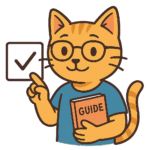
画面分割を効率化してくれるよ!
さっそく特徴をみていこう!
画面分割を効率化する!
Macで作業していて、複数のウィンドウを毎回マウスで手動調整していませんか?
Magnetは、そんな煩わしさを一気に解消できる画面整理アプリです。
具体的には、次のようなことができます!
・ショートカットキーでウィンドウを即座に配置(例:Ctrl+Opt+←)
・左右/上下の分割、1/3や1/4サイズの配置も可能
・ドラッグ操作でも自動配置が可能(画面端に吸い付くようにスナップ)
つまり、Windowsのウィンドウスナップ機能と同等か、
それ以上に直感的な操作がMacで可能になるのがMagnetです。
基本情報まとめ
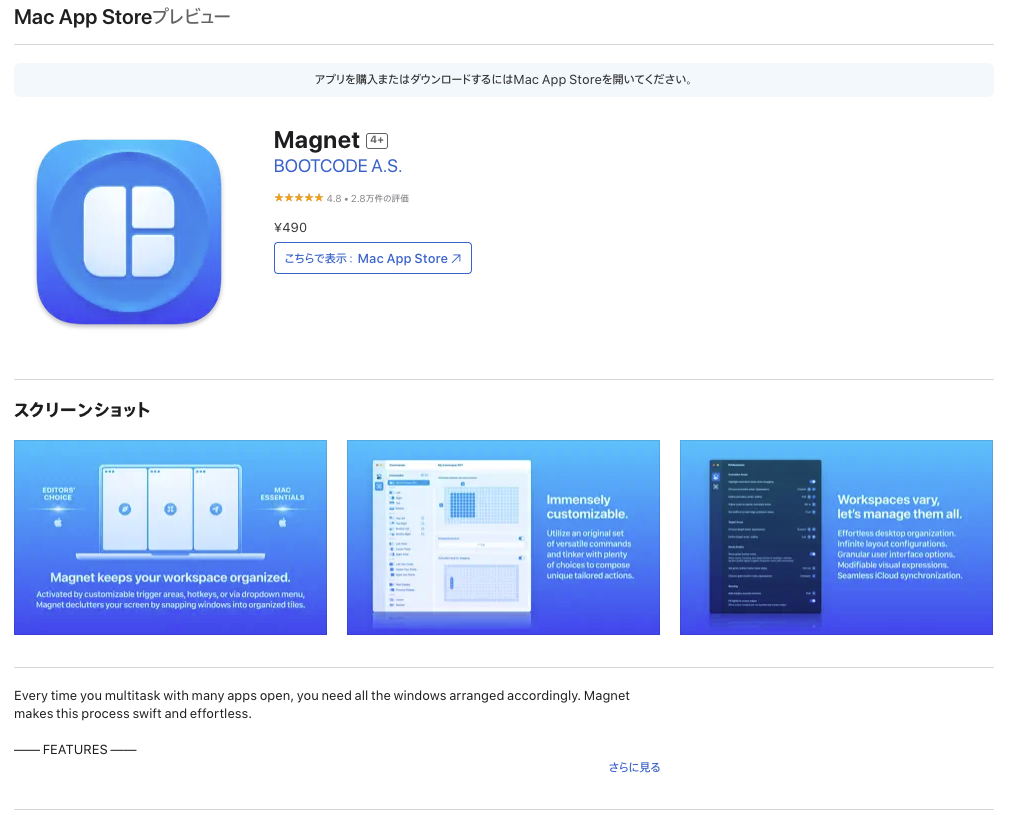
| 項目 | 内容 |
|---|---|
| アプリ名 | Magnet |
| 開発元 | CrowdCafé |
| 価格 | 490円(2025/6時点) |
| 配布元 | Mac App Store |
| macOS対応 | macOS 10.13以降(※Apple Siliconにも対応) |
| 主な機能 | ショートカットによるウィンドウ分割、 マルチディスプレイ対応、スナップ配置など |
| 言語対応 | 日本語を含む多言語対応あり |
一度購入すれば追加課金なしで使い続けられるのも、
コスパの良さとして多くのユーザーに支持されているポイントです。
ユーザーの声や評価
Magnetは、Mac App Storeでの平均評価が非常に高く、
ユーザーの満足度がうかがえます!
2.8万件のレビューがある中で、なんと⭐️4.8/5となっています!
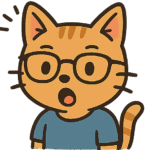
私も実際に使っていて、毎日快適に作業できてます!
このように、日々の作業効率を重視するMacユーザーにとって、
Magnetは“必須アプリ”とも言える存在です。
Magnetを使うメリット|Split Viewと比べて何が便利?

Split Viewって使いづらいと思ってたんだ、、、
Magnetを使うメリットを教えてほしいな〜

まかせて!
ここからは具体的なメリットを説明します!
Macにも標準で「Split View」という画面分割機能がありますが、
正直、操作の煩雑さや制限の多さにストレスを感じたことはありませんか?
Magnetを導入するだけで、
Split Viewでは物足りなかった部分を一気に補うことができます。
ドラッグで配置できる
・ウィンドウ左上の緑ボタンを選択して、画面分割を選択
・カーソルを小さい緑の場所まで持っていく手間
・あまり直感的ではない操作
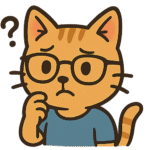
ちょっと使いづらい感じが否めない、、、
・ウィンドウを画面端にドラックするだけでスナップ配置
・上下、左右、1/3など、柔軟な配置パターン
・作業中にマウスだけですばやく分割できる

大きな画面を使っている人は特におすすめ!
動作の軽快さと直感的な操作性で
作業中のストレスを大幅に軽減してれます!
ショートカット設定が柔軟
・キーボード操作は一応できる(設定に手間がかかる)
・ショートカットで即時ウインドウ配置(例:Ctrl+Shift+H)
・自分好みのキー設定を変更可能
・キーボード操作のみでも画面整理ができる

自分が押しやすいキーに設定してみよう!
🔽 こんな感じでショートカットを設定できます!
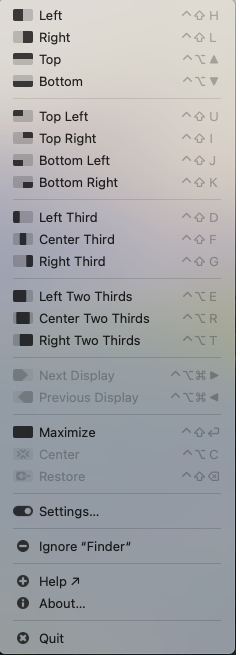
長年使われている安心感
・macOSの一機能なので、OSのアップデートが入らないと改良なし
・一部のアプリでうまく動作しないケースも、、、
・2015年から継続的にアップデートされている実績あるアプリ
・App Storeでも★4.8以上の高評価を長年キープ
・500円程度の買い切り型で追加課金なし

ワンコインで快適になるなら
払ってもいいかも!
信頼性・実績・コスパの3拍子が揃ったアプリとして、
Macユーザーの定番ツールとなっています。
Magnetのインストール方法と初期設定【初心者向けガイド】

実際にインストールから初期設定をやっていきます!
App Storeからインストールする方法
MagnetはMac App Storeで提供されている有料アプリ(買い切り)です。
以下の手順で簡単にインストールできます。
- Macで「App Store」を開く
- 「Magnet」と検索
- 実際にインストール
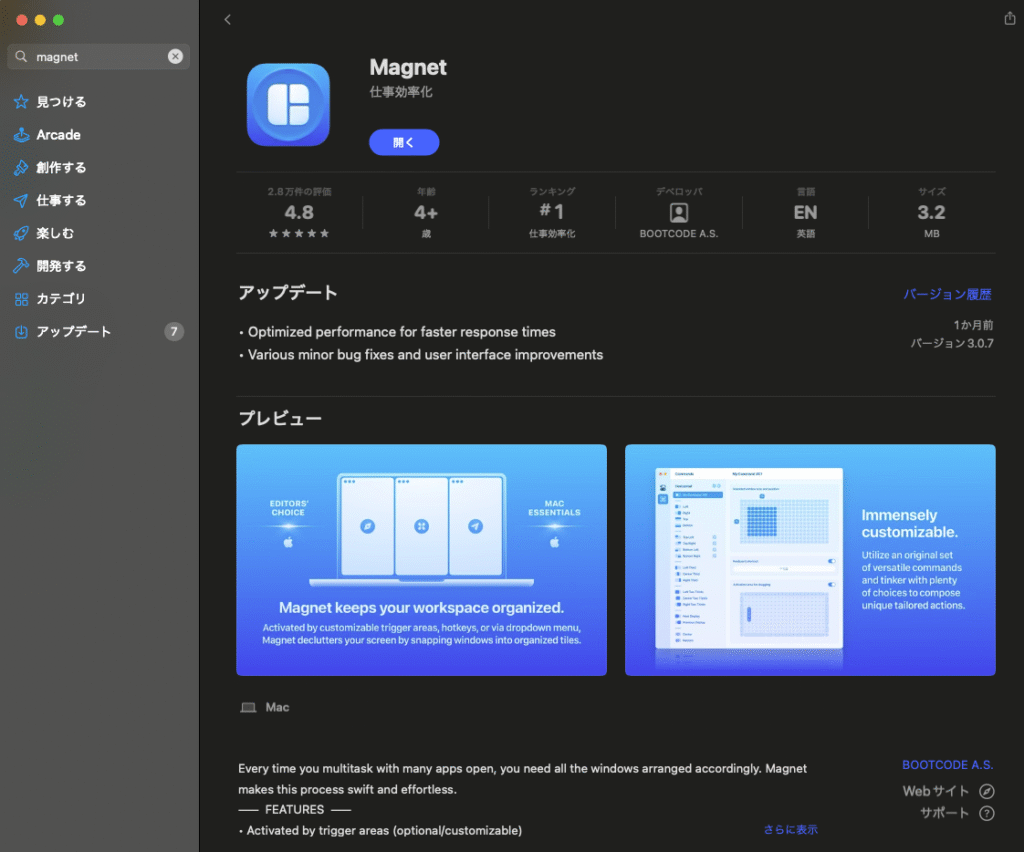
👉 こちらからインストール画面に飛べます!
最初にやっておきたい設定
インストール後は、そのままでも使えますが、
以下の設定をしておくとより快適に利用できます。
スタートアップ時に起動させる
- システム設定を開く
- 一般 > ログイン項目を選択
- Magnetをログイン時に開くに追加
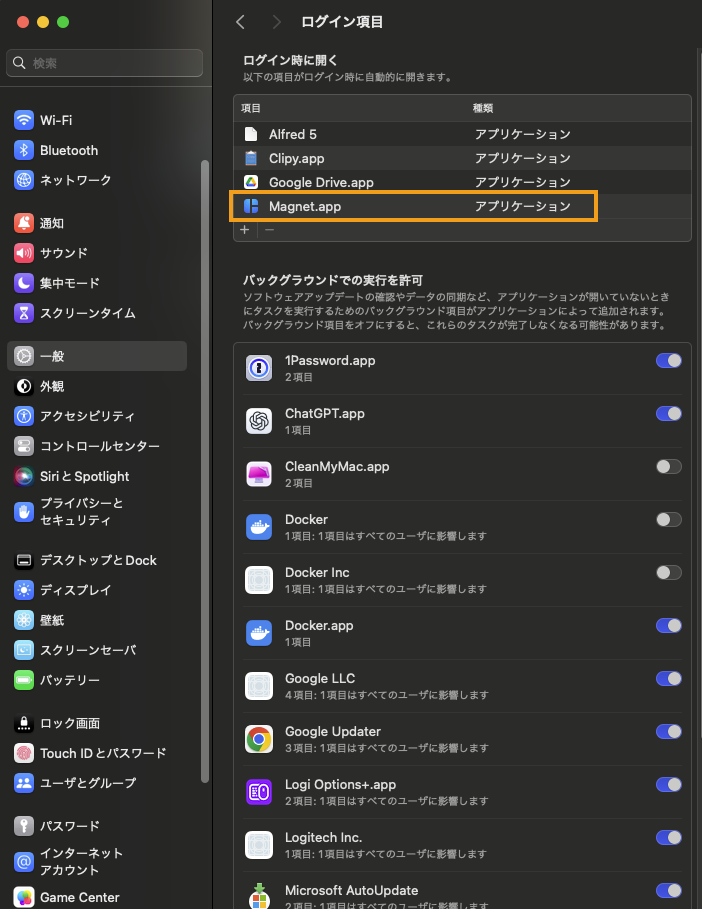
アクセシビリティの許可設定(初回起動時に求められる)
- 初回起動時に「アクセシビリティの許可」を求められるので「システム環境設定へ移動」をクリック
- システム設定 > プライバシーとセキュリティ > アクセシビリティからMagnetを有効化
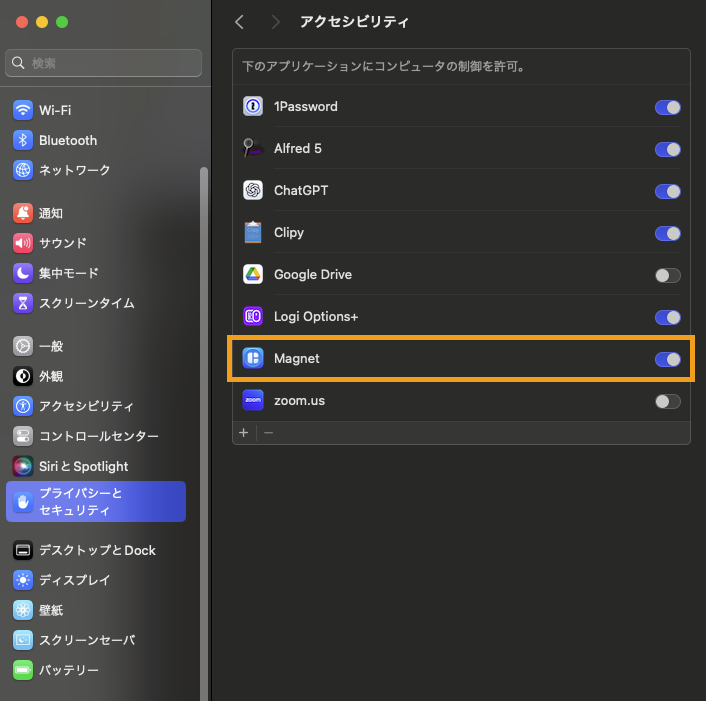

この設定をしておかないと機能しないので
忘れずに対応しましょう、、、
おすすめショートカット設定
Magnetでは、デフォルトで多くのショートカットが設定されていますが、
自分の使いやすい形に変更することもできます。

一例として私の設定を紹介します!
| 動作 | ショートカット |
|---|---|
| 左半分に配置 | Control + Shift + H |
| 右半分に配置 | Control + Shift + L |
| 左2/3に配置 | Control + Shift + E |
| 右2/3に配置 | Control + Shift + T |
| 左1/3に配置 | Control + Shift + D |
| 右1/3に配置 | Control + Shift + G |
| 中央1/3に配置 | Control + Shift + F |
押しやすさとキー配列を意識して使いやすいように配置して見ました👀
みなさんも自分が使いやすい設定にして見てください!
補足として、ショートカットの変更は、
アプリを開いて設定したい配置の「Keyboard shortcut」から設定できます!
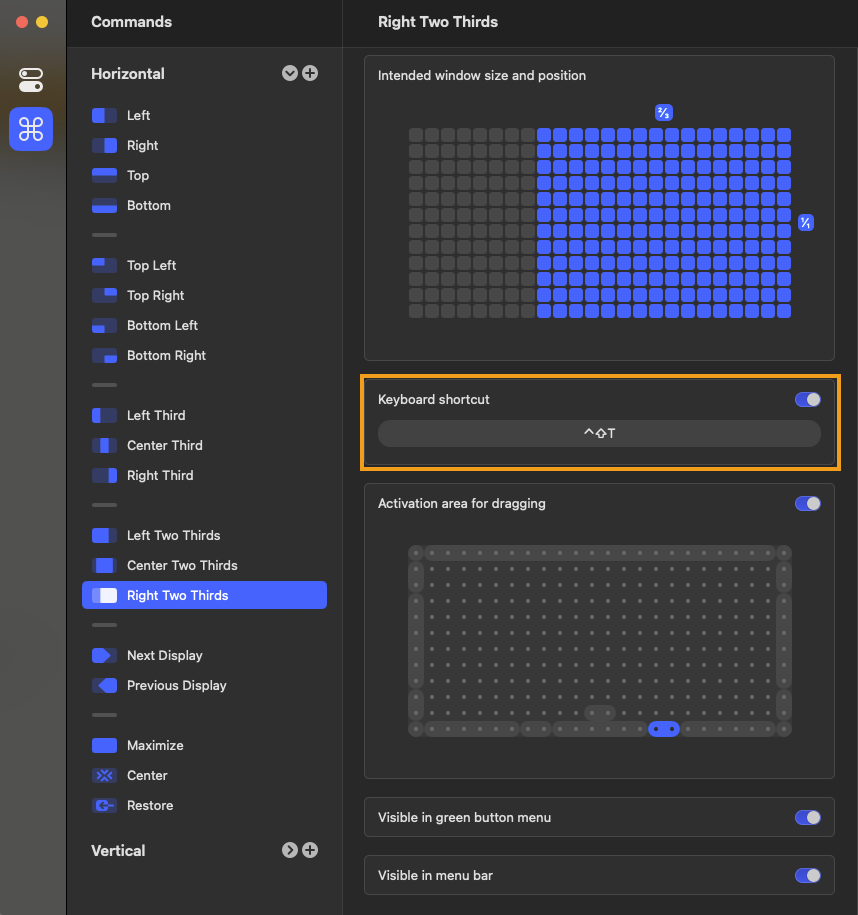
Magnetは、導入も設定もとてもシンプル。
それでいて、作業効率を大きく改善できるポテンシャルを持つアプリです。

よく使う配置だけを覚えておくだけでも、
作業スピードが格段に上がりそう!
まとめ:Macで画面分割を快適にするならMagnet!
Magnetのメリットと導入方法を見てきました!
最後にまとめます!
・毎回ウィンドウを手動で配置する面倒から解放される
・ショートカット一発でウィンドウがスッと並ぶ快感
・作業環境がスッキリ整って、気分までクリアに
・複数ディスプレイ環境でも直感的なウィンドウ操作が可能
作業効率が上がるおすすめの活用法も紹介します!
- メイン+サブアプリを左右に並べて同時作業
→ ブラウザとエディタ、チャットと資料、など - 上下分割で会議メモと画面共有を同時進行
→ ZoomとNotionの並行利用などに便利 - 1/3 + 2/3配置でYouTube+作業のゆる集中
→ 気分転換しながらタスクを進めたいときに◎
Macをもっと快適に使いたいなら、
まずは「ウィンドウ整理」から変えてみるのがおすすめです。
Magnetならたった数百円の投資で、
毎日の作業効率と気持ちのゆとりが確実に変わります。
👉 ダウンロードはこちらから!

「Macって、ちょっと不便だな」と感じていたあなたにこそ、
Magnetは次の一手になるはずです!
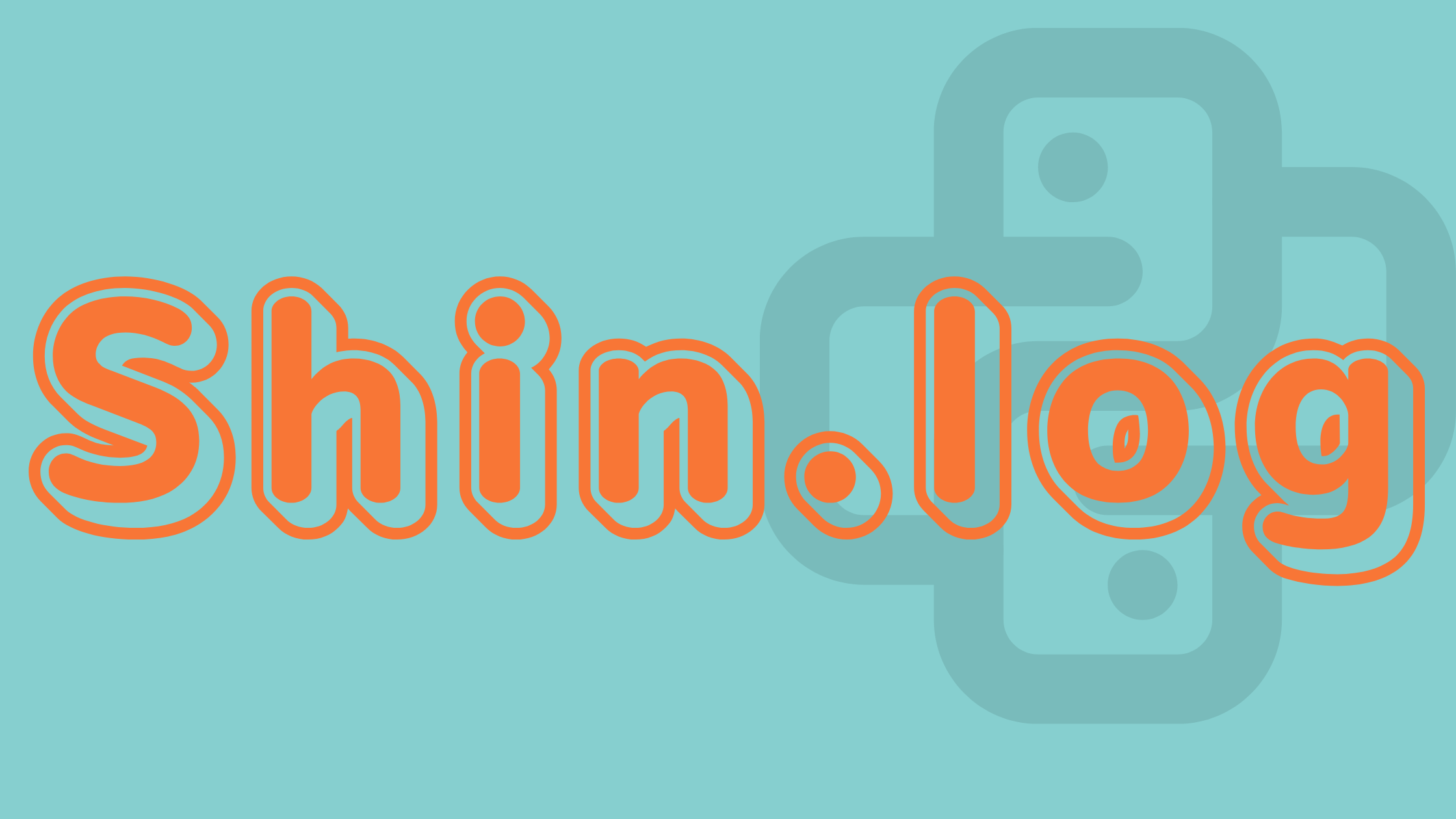

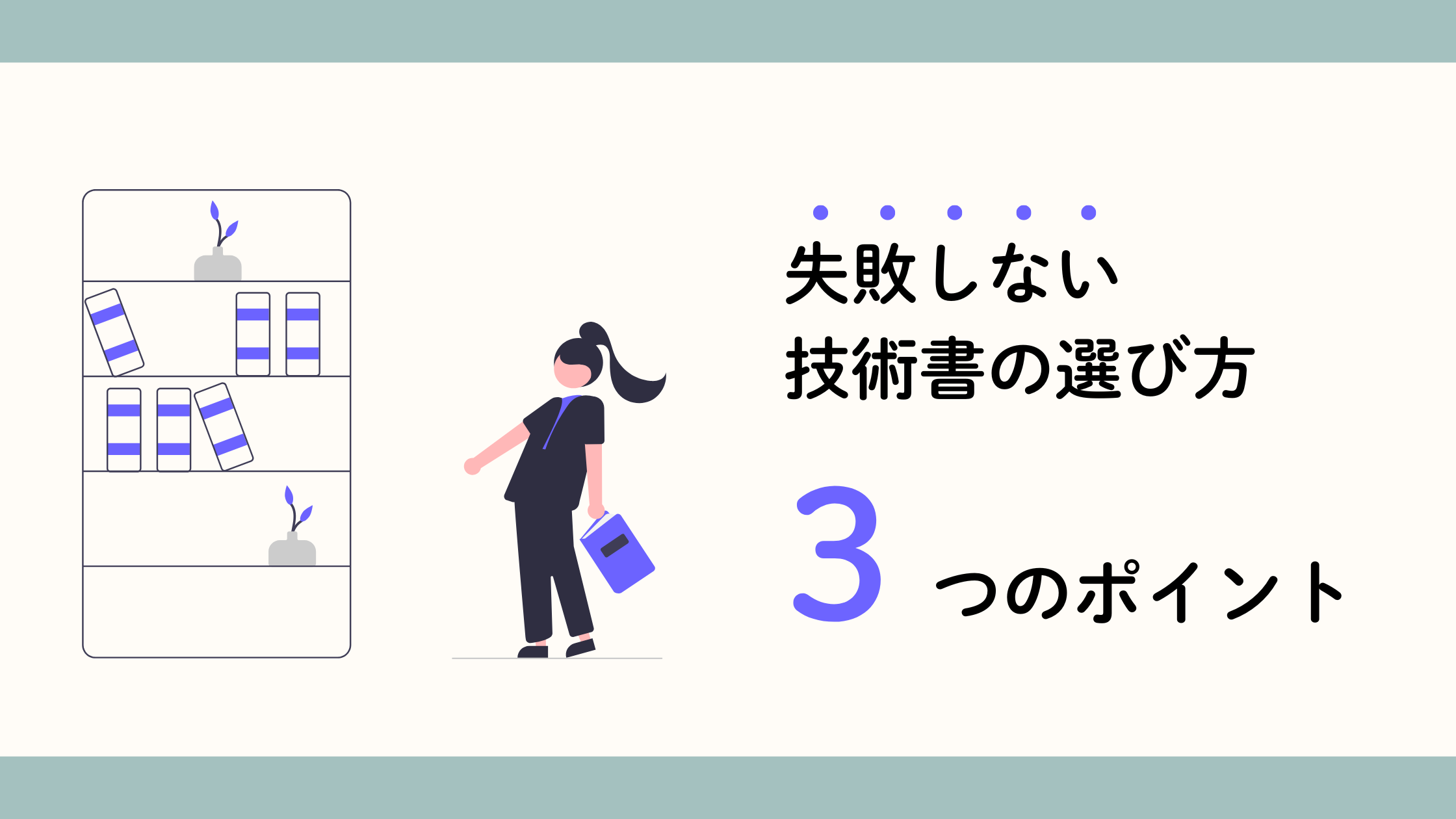

コメント